O formulário W-9 é padrão para trabalhadores contratados, pessoal freelance, e trabalhadores da indústria on-demand, todos os quais são obrigados a preencher e assinar o formulário como parte do onboarding. Estes formulários são uma parte vital do trabalho por contrato, e entender como preenchê-los online irá reduzir o incômodo do onboarding e poupar a você e ao seu novo empregador uma tremenda quantidade de tempo.
Vamos caminhar através dos passos de como preencher estes formulários eletronicamente.
- Passo 1. Baixe um W-9 em branco e salve-o em seu dispositivo
- Passo 2. Carregue o W-9 em branco no seu painel do PandaDoc
- Passo 3. Utilize o painel “CAMPOS” do lado direito da janela do browser para preencher o seu W-9
- Passo 4. Como assinar seu formulário W-9 online
- Passo 5. Complete e submeta o seu W-9 finalizado W-9
- You’re finished! Pronto para ter seu W-9 assinado para que você possa ser pago?
Passo 1. Baixe um W-9 em branco e salve-o em seu dispositivo
A maioria dos empregadores lhe fornecerá um W-9 em branco como parte do onboarding padrão. Visite o site do IRS para baixar um formulário W-9 grátis do site do IRS se você não tiver recebido seu formulário.
Passo 2. Carregue o W-9 em branco no seu painel do PandaDoc
Terá de carregar um documento W-9 em branco para a sua conta PandaDoc para começar a preenchê-lo online. Se ainda não tiver uma, crie uma conta PandaDoc para carregar o seu W-9 e comece.
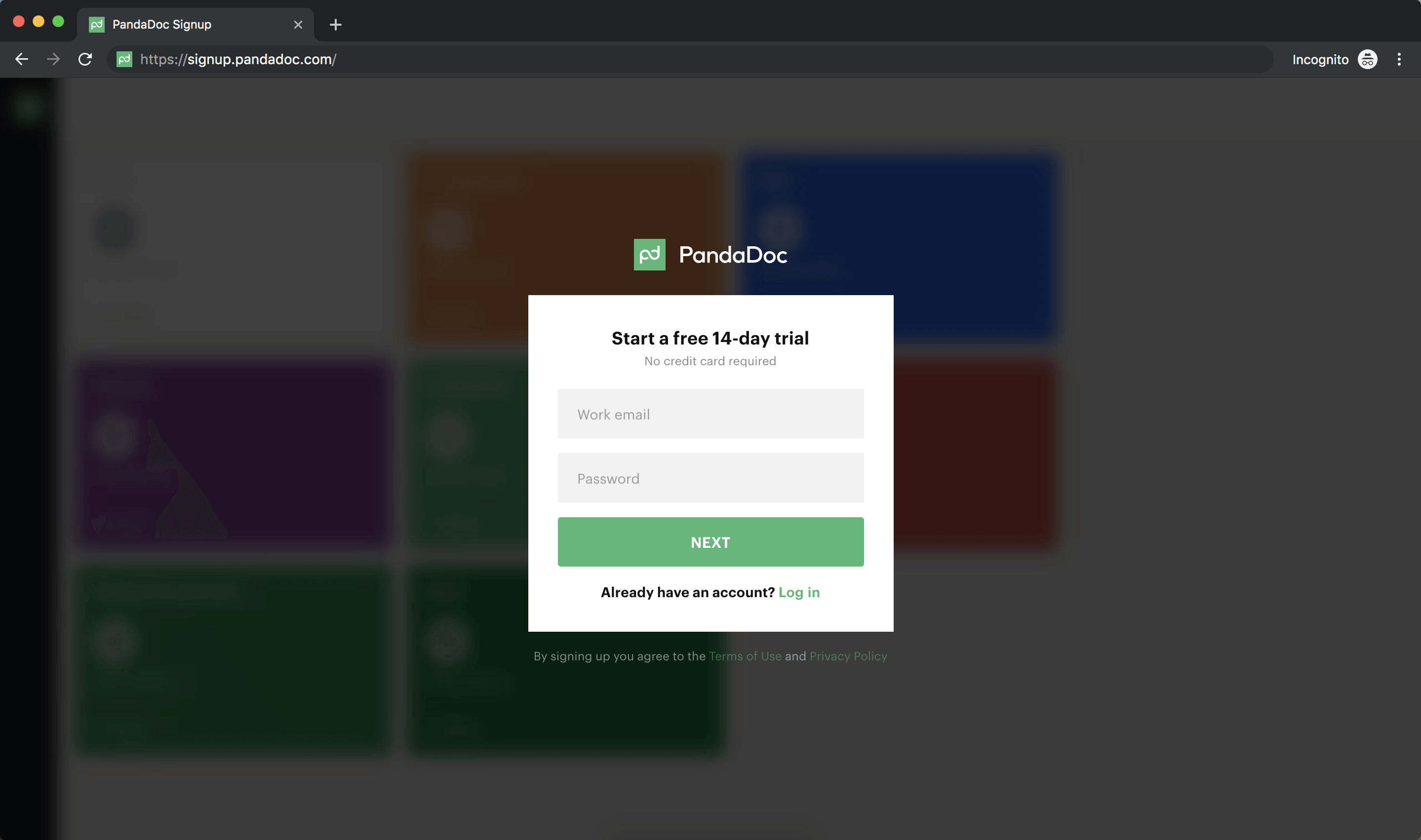
Após ter iniciado sessão na sua conta PandaDoc, clique no botão verde Novo Documento, no canto superior direito do seu browser. Seleccione “UPLOAD” para guardar o seu W-9 em branco na sua conta. Pode colocar o seu formulário W-9 em branco no espaço designado da janela do seu browser, ou localizar o ficheiro no seu computador e carregar o seu formulário.
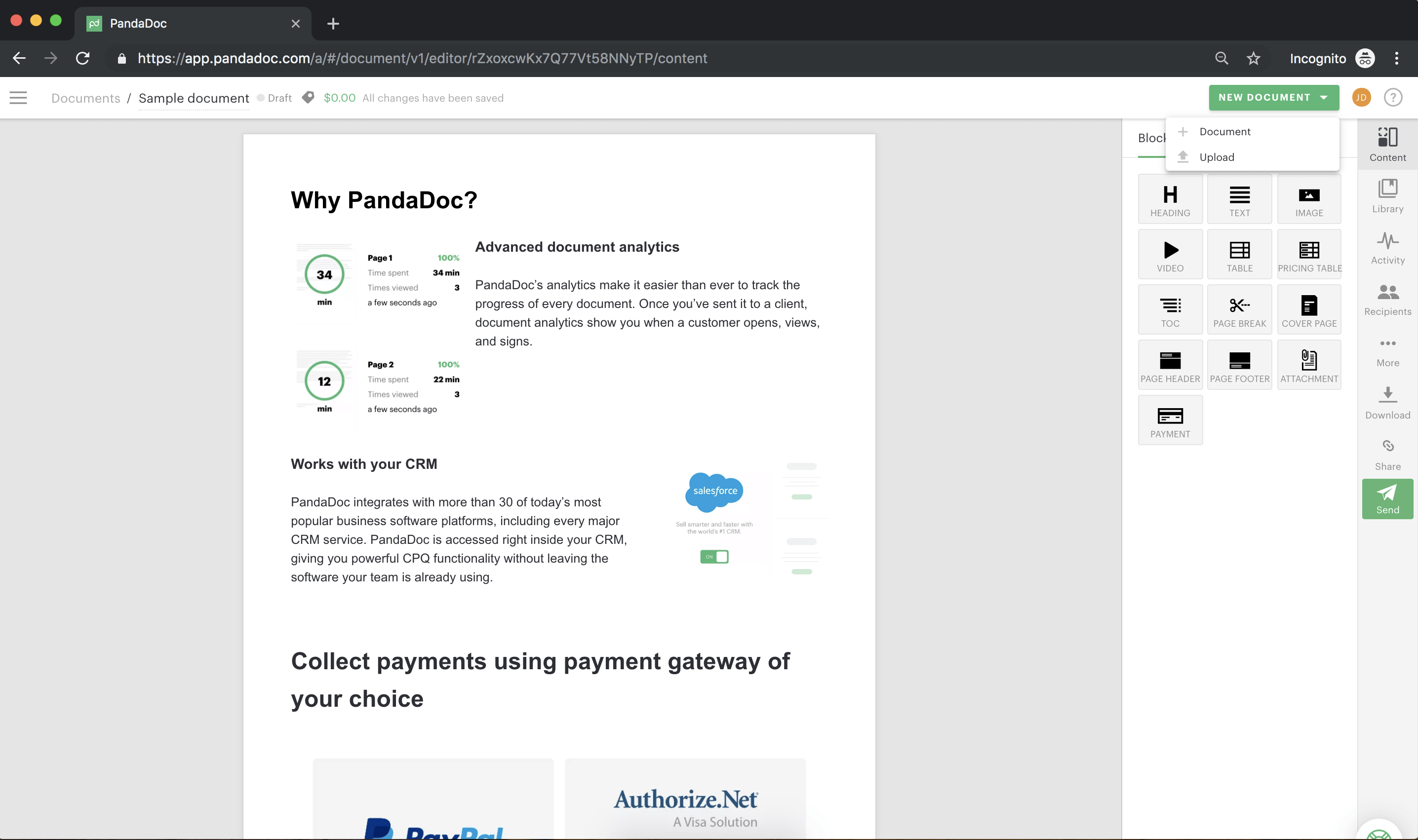
PandaDoc permite-lhe ligar a sua conta Google Drive, Dropbox, Box ou OneDrive para carregar o seu documento W-9 em branco.

Ser-lhe-á pedido a partir do seu painel de controlo PandaDoc para indicar quais os ficheiros a transferir a partir de uma destas fontes de documentos. Siga as instruções para ligar a sua fonte de documentos preferida e carregar o seu documento W-9.
Nota: O PandaDoc apenas acederá aos documentos que escolher carregar para a sua conta PandaDoc.
Passo 3. Utilize o painel “CAMPOS” do lado direito da janela do browser para preencher o seu W-9
Após ter carregado o formulário W-9 em branco, pode preencher rapidamente o documento com as ferramentas fornecidas no painel “CAMPOS” do lado direito da janela do browser.
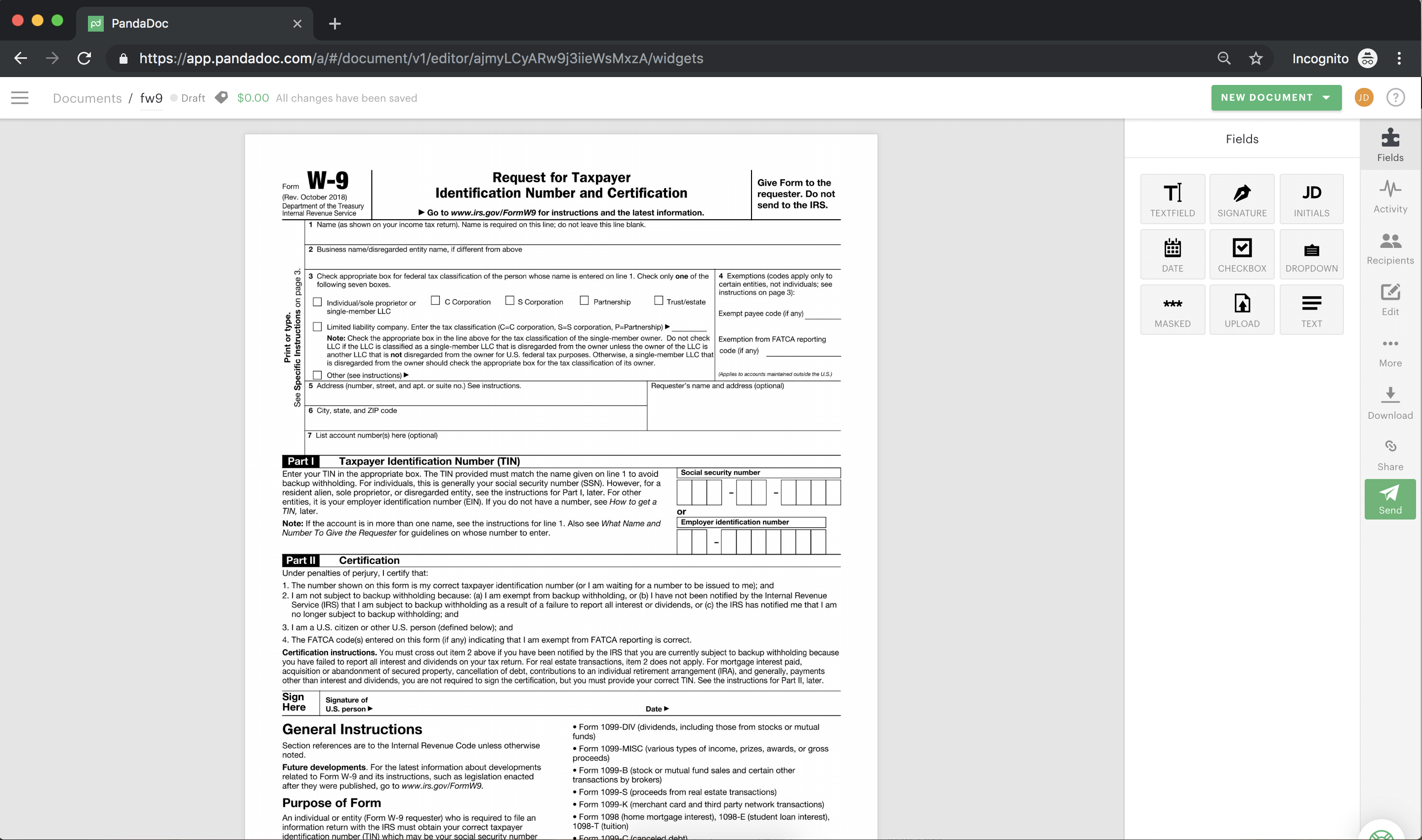
As ferramentas aqui encontradas foram concebidas e organizadas para lhe permitir introduzir rapidamente as informações pessoais necessárias para qualquer formulário padrão como o W-9. Estes campos preenchíveis incluem opções de formatação de texto e campos de assinatura electrónica, bem como caixas de verificação, etc.
Porque o W-9 requer que a informação seja fornecida em diferentes formatos à medida que preenche o documento, o PandaDoc foi concebido para acomodar cada detalhe. Basta clicar e arrastar o selecionado onde for necessário para o campo em que você está. Não precisa de se preocupar se deixar cair uma ferramenta incorrectamente no formulário, pode mover tudo o que adicionar a um documento arrastando-o para o local desejado.
- Campos de texto – Introduza informações como o seu nome, o seu endereço postal, o seu número de segurança social, e quaisquer nomes comerciais que pretenda utilizar para fins fiscais, etc.
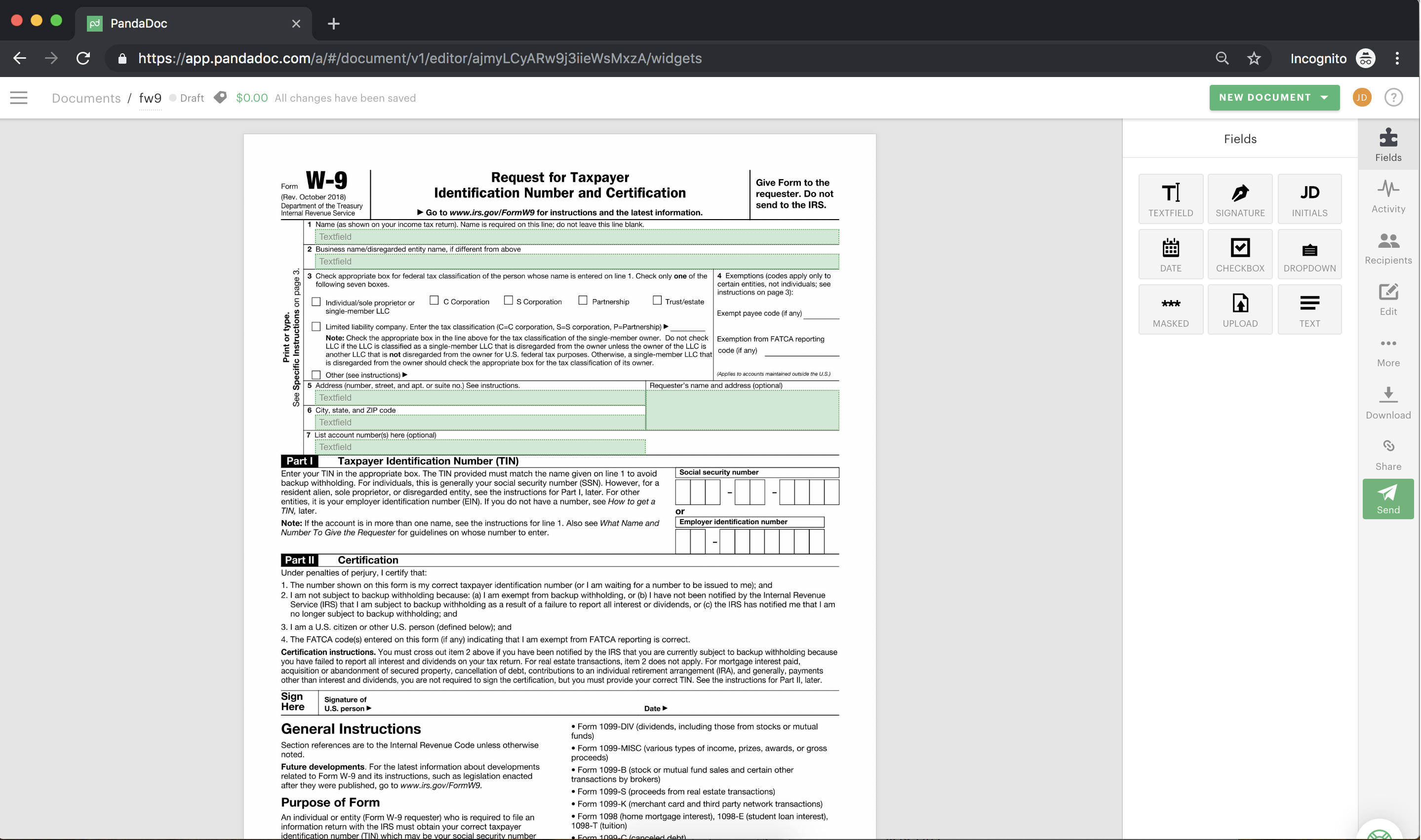
Nota: Você pode arrastar os círculos brancos no canto da caixa de texto para ajustar o tamanho do campo de texto.
- Marcas de verificação – Arraste as marcas de verificação para o W-9 onde aplicável. Use esta ferramenta para selecionar que tipo de classificação fiscal federal você usa para o seu contrato de trabalho (individual/sole-propriedade, corporação C, corporação de responsabilidade limitada, etc.).
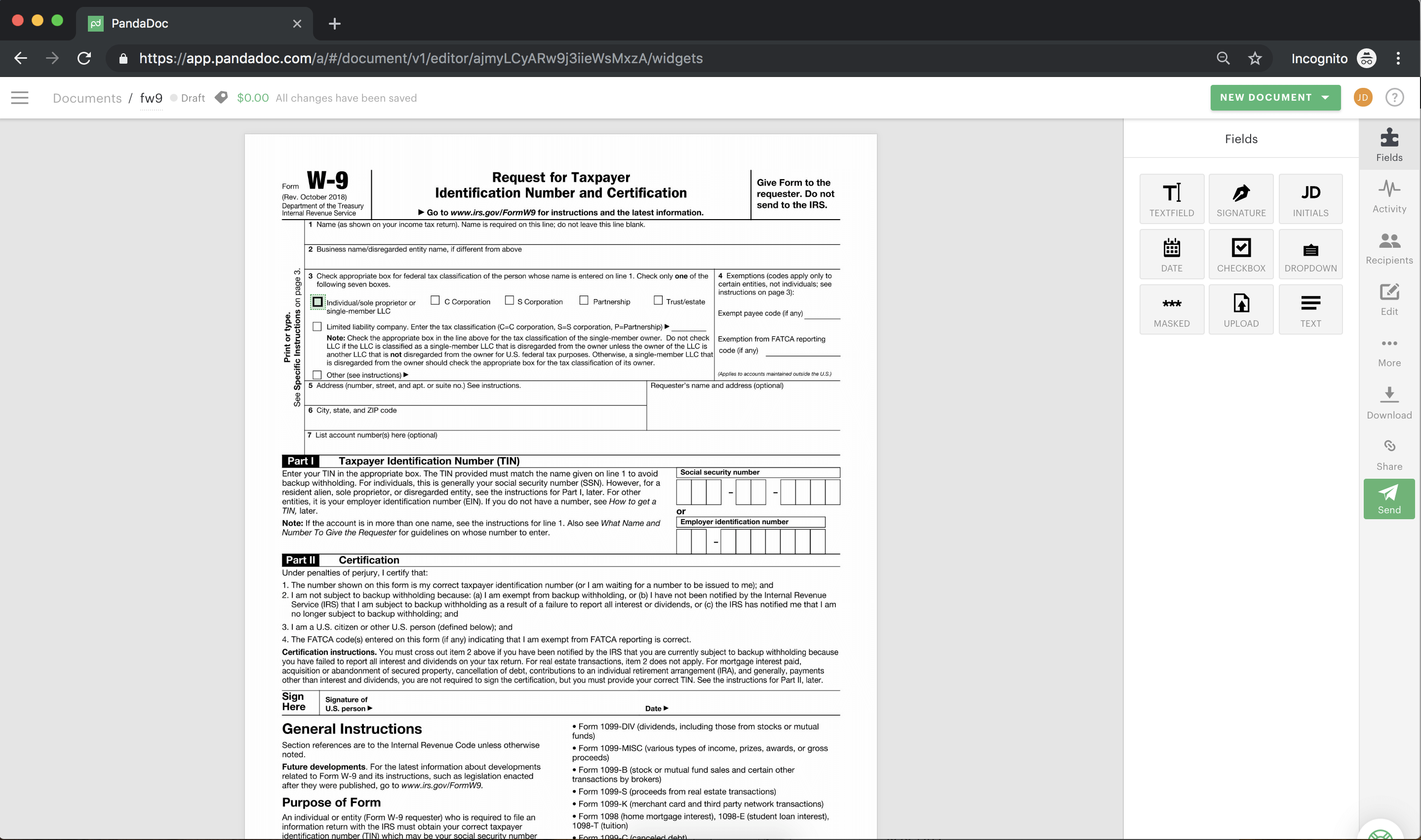
Estas ferramentas guiam você através do preenchimento rápido e fácil do seu W-9.
Passo 4. Como assinar seu formulário W-9 online
O último passo no preenchimento de um W-9 online é assinar o formulário W-9. A ferramenta de assinatura do PandaDoc permite-lhe criar uma assinatura legalmente vinculativa que pode digitar, carregar ou desenhar. Carregue a sua assinatura W-9 a partir de um ficheiro de imagem no seu dispositivo ou assine o seu W-9 com um dedo utilizando o seu ecrã táctil ou rato. Arraste a ferramenta “SIGNATURA” para o seu documento e clique duas vezes na caixa que ela cria para seleccionar o tipo de assinatura que prefere.
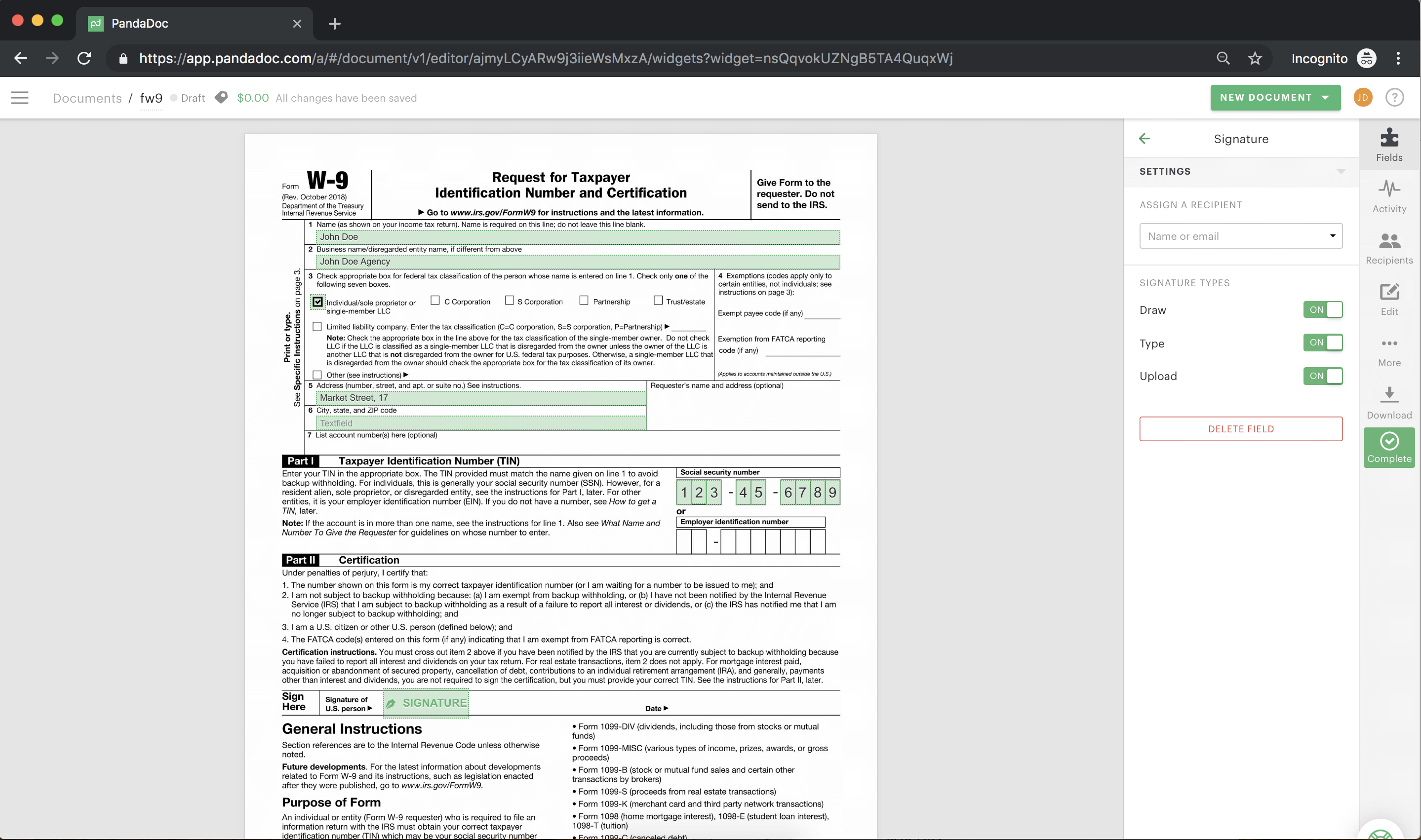
Quando estiver satisfeito com a sua assinatura tal como aparece no seu ecrã, clique no botão verde “ACEITAR E SINALIZAR”.
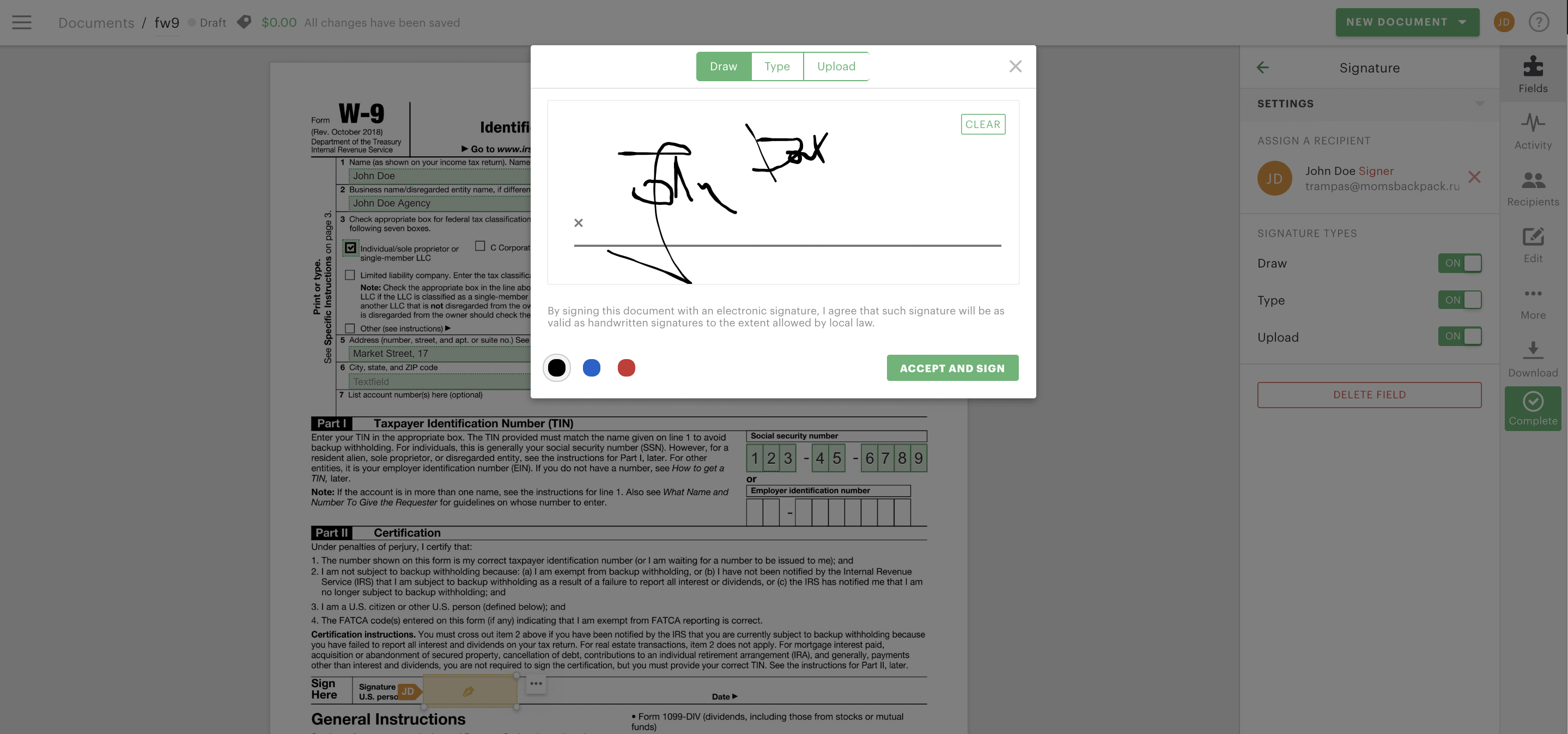
Para preencher o campo de data ao lado da assinatura no seu W-9, arraste a ferramenta “DATE” para o seu documento, depois clique duas vezes dentro do campo para seleccionar a data da assinatura a partir do calendário. O calendário pop-up irá sempre abrir no mês corrente.
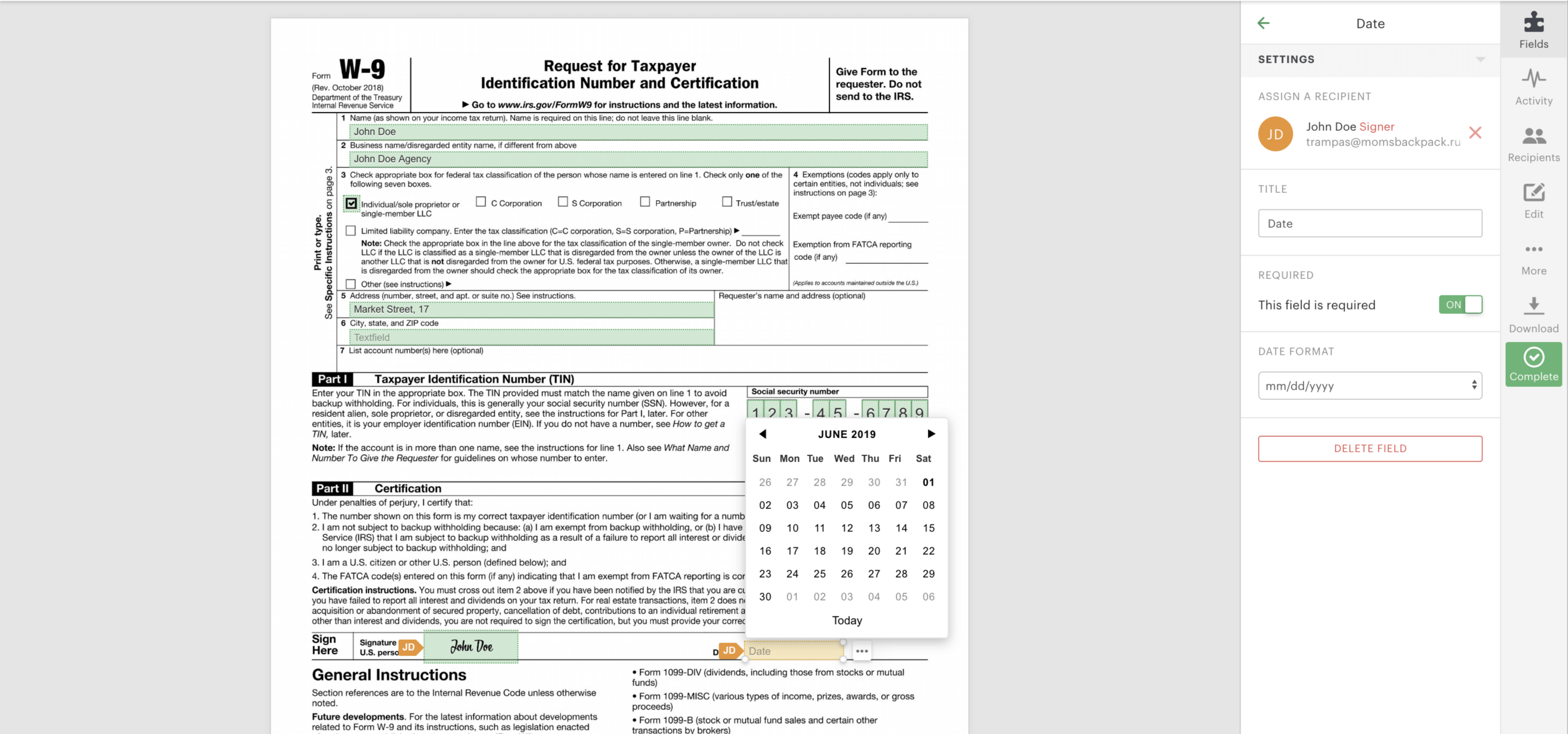
Passo 5. Complete e submeta o seu W-9 finalizado W-9
Você ainda precisa submeter um W-9 finalizado e assinado ao seu novo empregador para que seja pago. Clique no botão verde “COMPLETO” no lado direito da janela do seu browser.
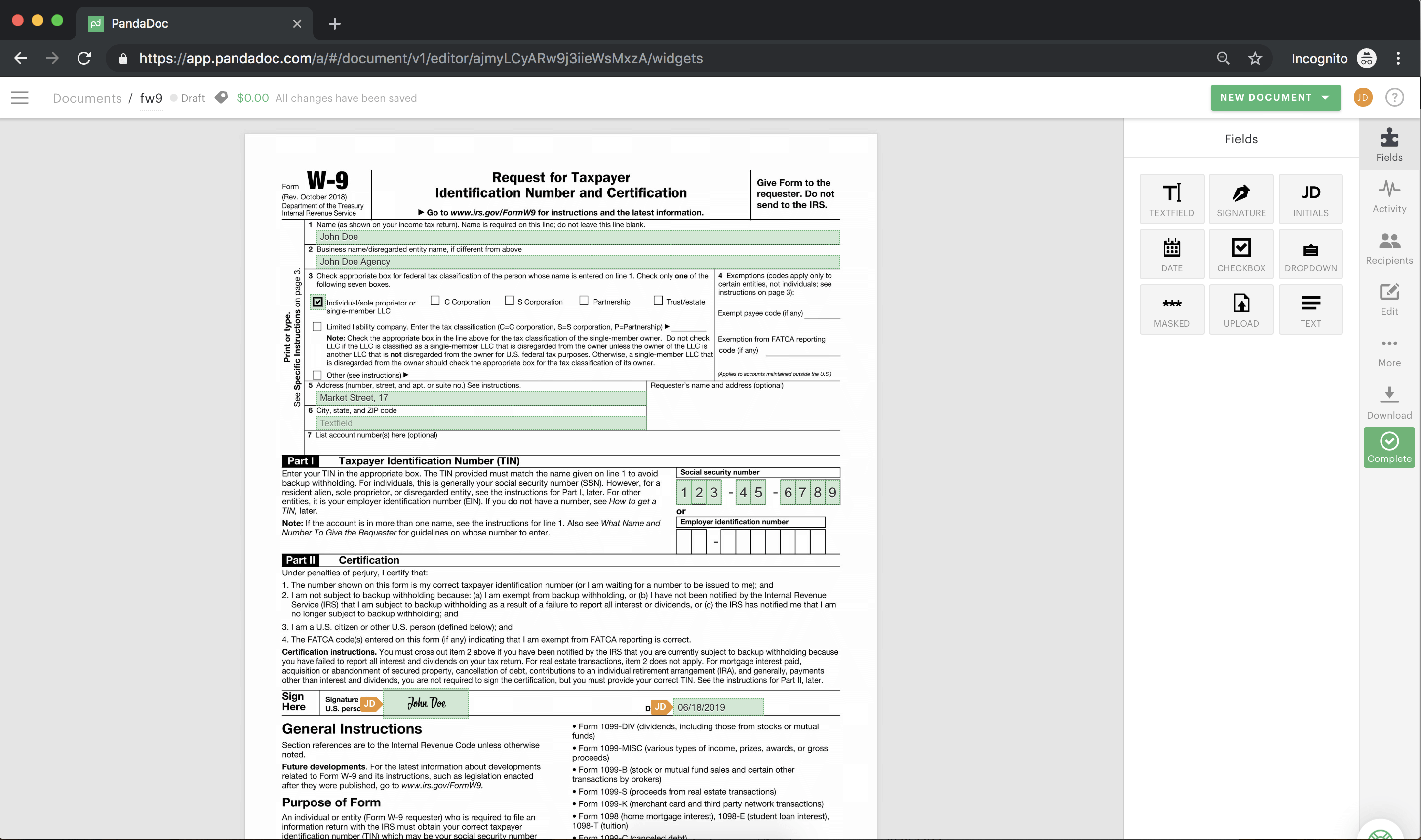
PandaDoc verificará se terminou o W-9, depois deixa-o escolher onde descarregar o formulário W-9 preenchido e assinado directamente para o seu computador para que o possa enviar ao seu novo empregador.
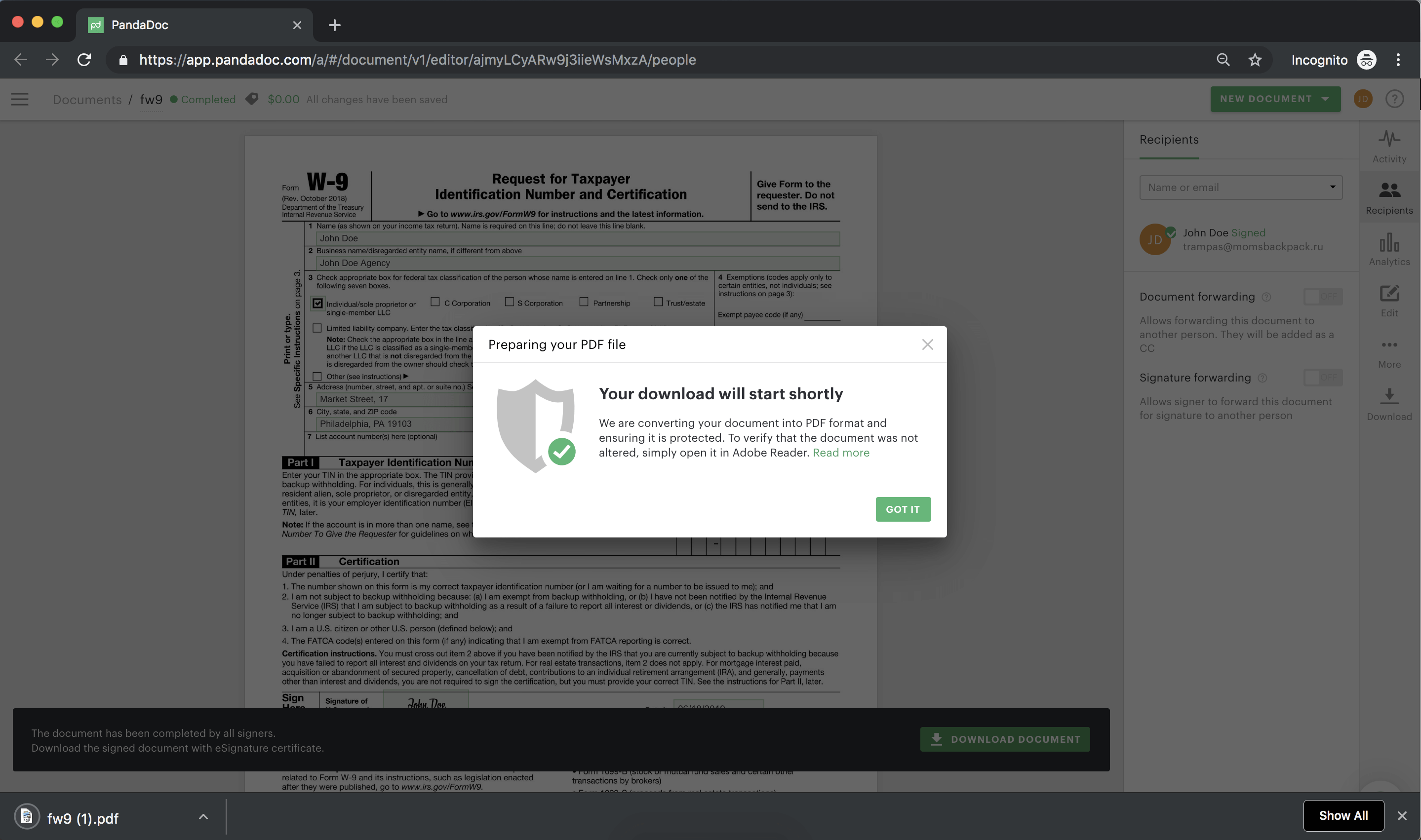
Alternativamente, pode enviar o formulário W-9 preenchido e assinado para o seu empregador directamente através do PandaDoc. À direita da janela do seu navegador, localize o botão “Recipientes” que para adicionar entidades para as quais você enviará seu W-9 assinado. Adicione um destinatário clicando no campo de texto na parte superior do painel “Destinatários” e, em seguida, clicando em “Adicionar novo contacto”. Ser-lhe-á pedido que introduza o seu nome e endereço de e-mail. Uma vez inseridas as informações deles, clique no botão verde “ADD” para adicionar o registro e enviar automaticamente o formulário ao seu destinatário.
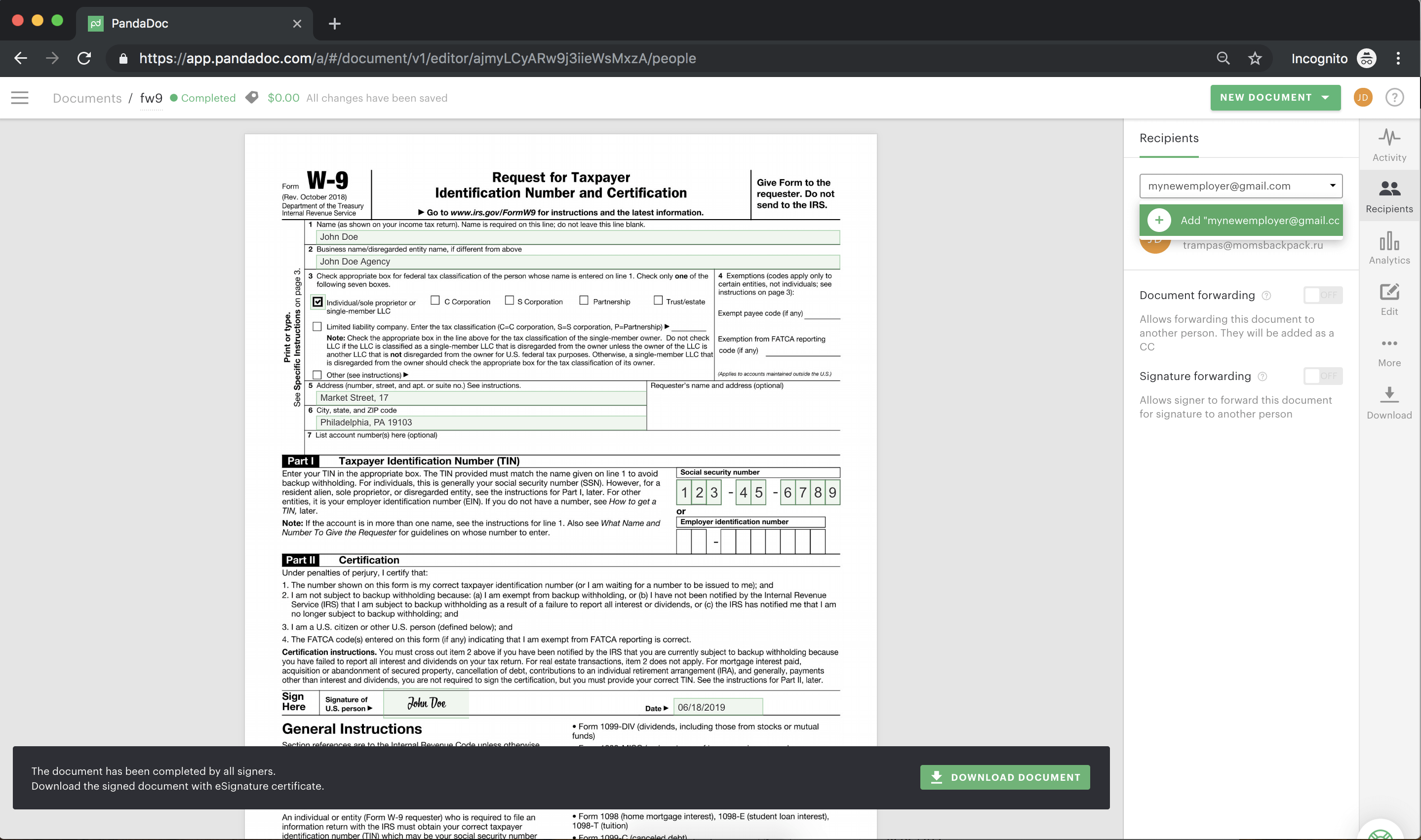
Anyone added to the recipient’s list of your document receives automatically the form to his or her email; não há mais nenhuma ação necessária.
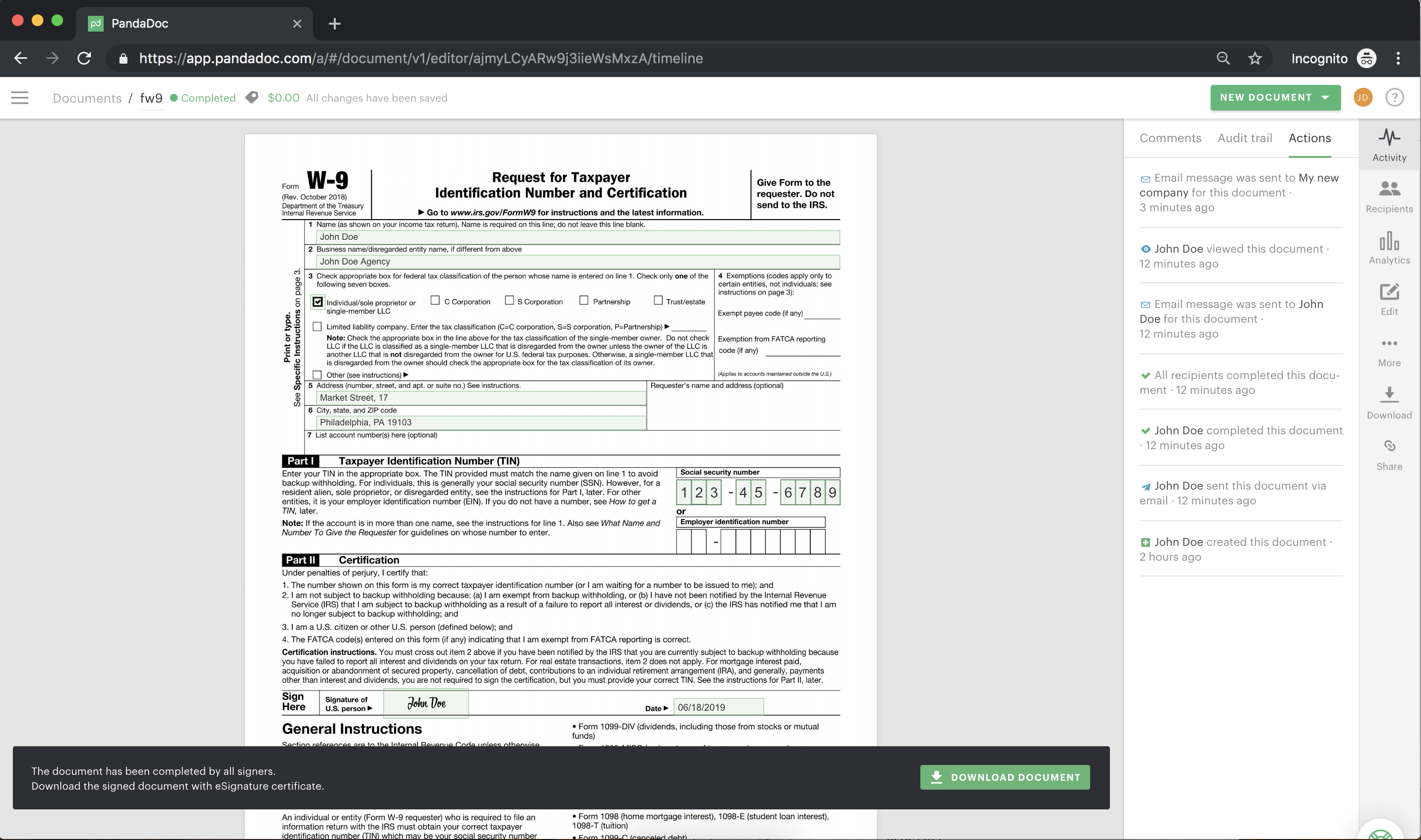
You’re finished! Pronto para ter seu W-9 assinado para que você possa ser pago?
Para começar a ser pago como trabalhador contratado, crie uma conta PandaDoc, depois preencha e assine seu formulário de imposto W-9 online. Contratando empreiteiros? Entre em sua conta PandaDoc para ter formulários W-9 online preparados para seus empreiteiros independentes. Vamos ao trabalho!
PandaDoc recebe qualquer documento que você precisa, assinado mais rapidamente. Integração de ponta a ponta com aplicações de terceiros significa informação conveniente e documentada com precisão, acessível sempre que você precisar.